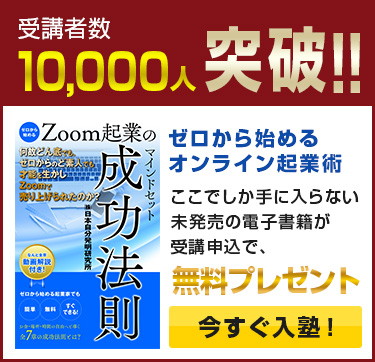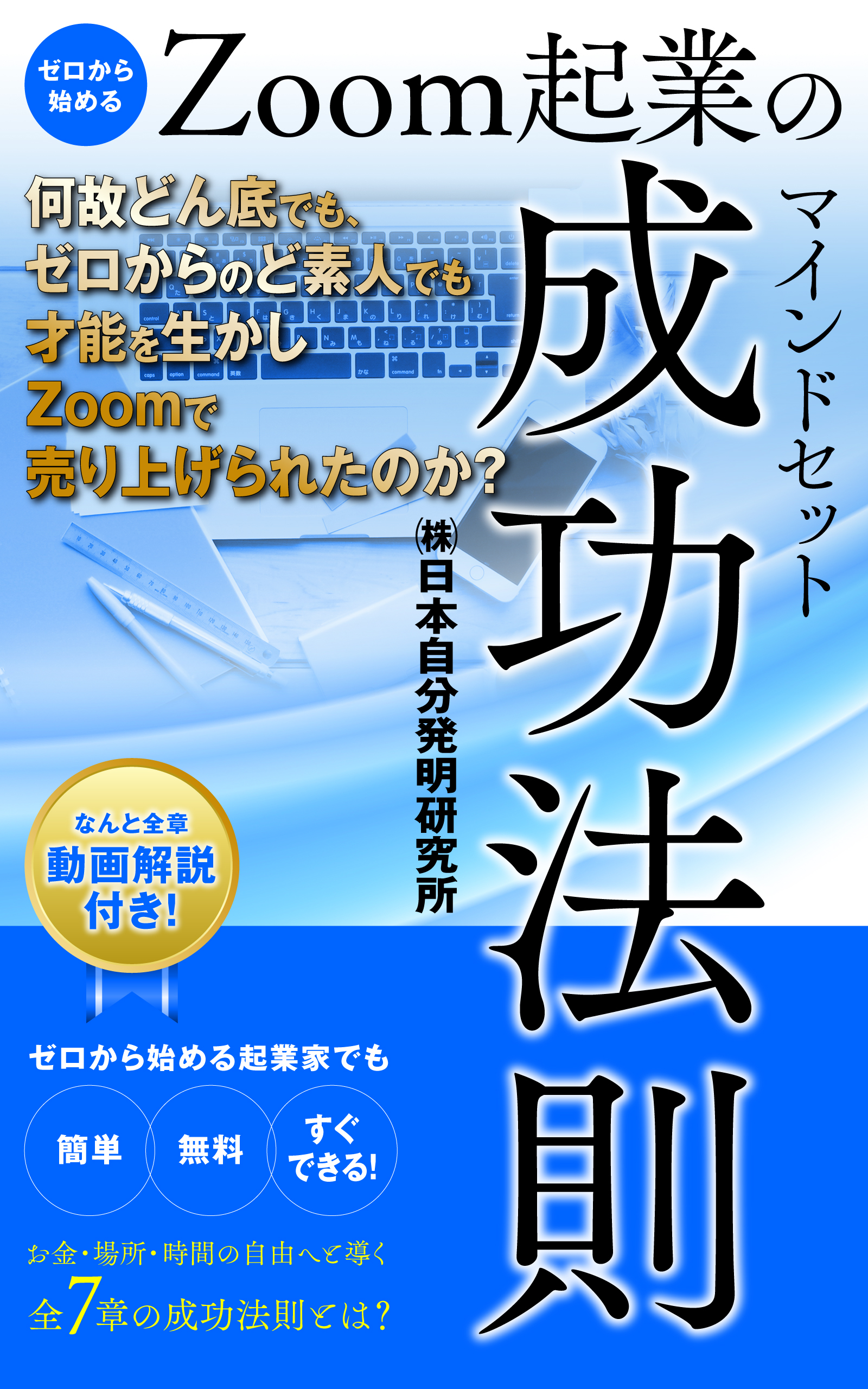-650x453.jpg)
Zoomには録画機能が搭載されていることをご存知でしたか?外部ソフトを使用しなくても録画ができるのは、Zoomの大きな特長の1つ。受講したセミナーやミーティングを後から見返せたら便利ですよね。本記事ではZoomの録画機能(保存・再生)の使い方を解説していきます。
Zoomとは
Zoomは、パソコンやスマホを使ってweb(オンライン)上で会議ができるツールのことをいいます。
アプリやブラウザ版のツールを使用することで、遠く離れた場所にいてもテレビ電話で対面式のミーティングが開催できます。
Zoomはお互いの電話番号やアカウントIDを交換しなくても主催者が開催するミーティングに気軽に参加できることから、最近ではオンラインセミナーでも多く使われるように。
例えば受講したいセミナーがあっても住んでいるとこから遠い開催場所では、交通費や宿泊費もかかり断念してしまうこともありますよね。Zoomなら指定の時間に参加するだけでどこにいてもセミナーが受講できます。
セミナーや会議の内容を録画できたら便利なのに…と感じた経験ありませんか?実はZoomは録画機能を使うことができ、録画でダウンロードした映像を何度も見返せるのです。
では早速、録画機能の使い方を説明していきたいと思います。
【Zoom】録画機能の使い方
Zoomは外部ソフトを使用しなくても、単体で録画が可能です。ここからは録画と再生の手順を見ていきましょう。
Zoomの録画方法
Zoomの録画機能には「クラウドレコーディング」と「ローカルレコーディング」の2種類があります。
クラウドレコーディングは、クラウド上(インターネット上のメモリー)に録画する方法です。一方ローカルレコーディングは、録画した動画をパソコンに保存する方法になります。どちらの録画方法を選択した場合も、手順は同じです。
1.通話中に画面右下に表示される[レコーディング]を選択
2.画面左上に[レコーディングしています]という表示が出ていることを確認
3.録画を停止したい場合は画面右下の[録音を一時停止/停止]を選択
以上の操作手順で、通話終了後に指定した場所に動画が保存されます。
クラウドレコーディングのメリット
クラウドレコーディングは、有料会員への登録が必要です。メリットをまとめました。
- クラウド保存のためデータ容量を圧迫しない
- スマホからのレコーディングにも対応
- 同じアカウントでログインすれば別の端末からも録画した動画を視聴できる
- 自動的にテキストを起こしてくれる文字起こし機能が仕える
クラウドレコーディングの大きな強みとなるのが、スマホ版録画に対応していることですね。PCのみで使用する、データ容量を気にしないという方であれば無料会員で充分です。しかしZoomを日常的に使用する場合は、有料会員を検討してみてはいかがでしょうか。
クラウド保存した動画を見る方法
クラウドレコーディングした動画は、ブラウザ上で閲覧できます。
web上のZoomアカウントにログインしたら[マイ録画]を開くと録画した動画が保存されていますので、そこから動画を確認してください。
録画した保存は会議終了後にMP4という動画フォーマットへの変換が行われます。この変換作業には数時間かかることもあるため、マイ録画に動画が保存されていないという場合は、しばらく時間を空けてから確認してみましょう。
MP4で保存された動画はiPhoneやAndroidでも視聴可能のため、同じアカウントでログインすればスマホからも動画が見られます。
ローカル保存した動画を見る方法
ローカルレコーディングの場合は、あらかじめ設定したパソコンのフォルダ内に動画が保存されています。
保存先を変更する場合は、歯車アイコンの設定を開きましょう。次の手順は以下の通りです。
1.[レコーディングしています]をクリック
2.[開く]をクリックして保存先を選択
3.[変更]をクリックして完了
以上の操作で保存先の設定が完了です。録画後はパソコン内に保存したデータを開けば動画が見られるようになっているはずです。
Zoomなら過去のセミナーを何度も見返せる
慶愛義塾ではzoomのセミナーを提供しています。
オンラインセミナーを利用していると、内容を忘れてしまったときや悩みごとができたとき、もう一度セミナーを受講したいと思うことがありますよね。
Zoomの録画機能をマスターすれば慶愛義塾で過去に行ったセミナーを、何度でも見返せます。後からセミナーを見返すと、その時は気が付けなかった発見があることも。会場を利用してのセミナーでは不可能なことです。
ぜひ在宅オンラインの企業や集客・売上アップについて知りたいという方は、慶愛義塾のZoomセミナーを受講してみてくださいね。
https://1lejend.com/stepmail/kd.php?no=awrzaylT
録画機能を覚えてZoomをもっと便利に使おう
Zoomの録画機能はパソコンの知識がない方や操作に慣れていない方でも簡単です。クラウド保存とローカル保存、必要に応じてZoomの登録プランを選んでくださいね。今回ご紹介した内容を参考に録画手順を覚えて、Zoomをもっと便利に使いこなしましょう。